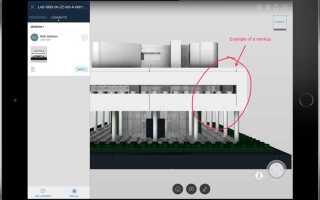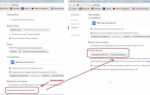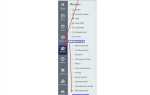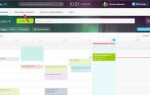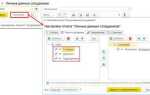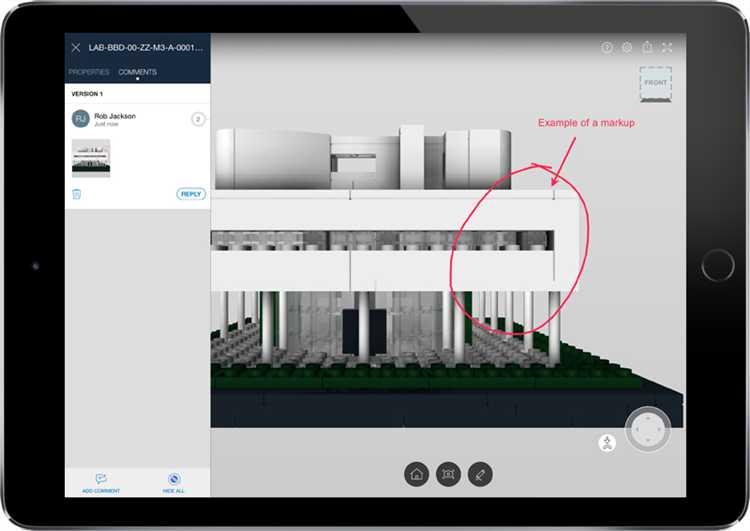
ArchiCAD – это мощная программа для архитектурного проектирования, которая позволяет создавать детализированные 3D-модели зданий. Для пользователей Mac OS процесс установки может показаться сложным, но с правильным подходом всё проходит быстро и без проблем. В этой статье мы пошагово разберем, как установить ArchiCAD на Mac OS.
Перед началом установки убедитесь, что на вашем компьютере достаточно места для программы. ArchiCAD требует не менее 5 ГБ свободного места на диске и macOS версии 10.15 или новее. Если ваша система не соответствует этим требованиям, рекомендуется обновить её перед продолжением.
Шаг 1. Перейдите на официальный сайт Graphisoft, чтобы скачать установочный файл. Для этого вам нужно будет зарегистрировать учетную запись, если у вас её нет, или войти в существующую. Обратите внимание на версию ArchiCAD, которая совместима с вашей операционной системой.
Шаг 2. После загрузки файла откройте его. В архиве будет установочный пакет с расширением .dmg. Дважды кликните по файлу, чтобы смонтировать его на вашем Mac. В окне, которое откроется, перетащите иконку программы в папку «Программы». Это стандартный метод установки программ на Mac OS.
Шаг 3. По завершении копирования перейдите в папку «Программы» и дважды щелкните по иконке ArchiCAD, чтобы запустить программу. В первый раз программа может запросить разрешение на открытие, так как она была скачана из интернета. Нажмите «Открыть», чтобы продолжить.
Шаг 4. После запуска ArchiCAD вам нужно будет ввести лицензионный ключ, если вы используете платную версию. Для пользователей, имеющих лицензию, этот процесс будет автоматическим. Для пользователей, которые только начинают работать с программой, доступны временные лицензии или демо-версии.
Шаг 5. При необходимости следуйте инструкциям на экране для завершения настройки. В процессе могут быть предложены дополнительные опции, такие как настройка параметров графики или подключение к облачным сервисам для хранения проектов.
На этом установка завершена. ArchiCAD готов к работе на вашем Mac. Если возникли проблемы с запуском или установкой, проверьте системные требования и, при необходимости, обратитесь в поддержку Graphisoft для получения дополнительной помощи.
Загрузка последней версии ArchiCAD для Mac OS
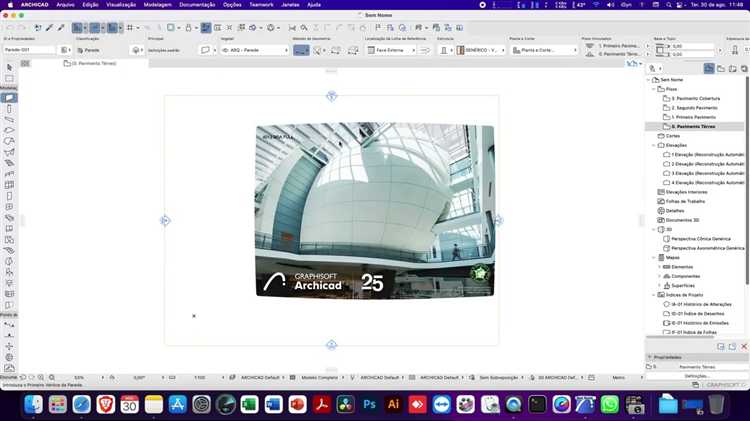
Чтобы скачать последнюю версию ArchiCAD для Mac OS, перейдите на официальный сайт разработчика – Graphisoft. На главной странице выберите раздел «Загрузки» или перейдите по ссылке, которая ведет на страницу с актуальными версиями программного обеспечения.
На странице загрузок выберите Mac OS в качестве операционной системы. Обратите внимание, что ArchiCAD предлагается в нескольких вариантах: полная версия с лицензией и пробная версия. Для того чтобы скачать программу, нужно зарегистрироваться или войти в учетную запись, если она уже есть. Если вы скачиваете пробную версию, вам будет предоставлена возможность использовать продукт бесплатно в течение 30 дней с ограниченными функциями.
После того как выбрали подходящую версию, нажмите на кнопку «Скачать». Скачивание начнется автоматически. Размер файла может варьироваться в зависимости от версии, но обычно он составляет около 2-3 ГБ.
После завершения скачивания откройте установочный файл. Обратите внимание, что для правильной установки может потребоваться подтверждение прав администратора системы. Следуйте инструкциям установщика, чтобы завершить процесс установки ArchiCAD на вашем Mac.
Как настроить учетную запись для скачивания ArchiCAD
Для того чтобы скачать ArchiCAD, необходимо создать учетную запись на официальном сайте разработчика. Следуйте этим шагам:
1. Перейдите на сайт Graphisoft: https://www.graphisoft.com. В правом верхнем углу найдите кнопку «Sign In» и нажмите на нее.
2. Если у вас уже есть учетная запись, просто введите логин и пароль. В противном случае, выберите опцию «Create an Account».
3. На странице регистрации заполните все обязательные поля: имя, фамилия, адрес электронной почты, компания (если имеется), страну. Убедитесь, что введенная почта активна, так как на неё придет подтверждение.
4. Введите пароль, который будет использоваться для входа в систему. Пароль должен содержать минимум 8 символов, включая цифры и буквы разных регистров.
5. После регистрации вам нужно будет подтвердить почту. Перейдите в свой почтовый ящик и найдите письмо от Graphisoft. Перейдите по ссылке в письме для активации учетной записи.
6. Вернувшись на сайт, выполните вход с использованием нового логина и пароля.
7. После входа в систему перейдите в раздел «Downloads» (Загрузки). Здесь вы найдете ссылки для скачивания ArchiCAD для Mac OS.
8. На странице загрузки выберите нужную версию программы, соответствующую вашей операционной системе, и начните загрузку.
Для удобства рекомендуется использовать те же данные для входа, чтобы позже иметь доступ ко всем обновлениям и дополнительным материалам программы.
Проверка системных требований для установки ArchiCAD
Перед установкой ArchiCAD на macOS важно убедиться, что ваш компьютер соответствует минимальным и рекомендованным системным требованиям. Это поможет избежать проблем с производительностью и совместимостью. Рассмотрим ключевые параметры.
Операционная система: ArchiCAD поддерживает версии macOS не старше 10.14 (Mojave). Для стабильной работы рекомендуется использовать macOS 10.15 (Catalina) или более новые версии. Убедитесь, что ваша система обновлена до последней доступной версии.
Процессор: Минимум – 64-разрядный процессор с тактовой частотой от 2,3 ГГц. Для оптимальной работы программы рекомендуется процессор с тактовой частотой 3,0 ГГц и выше, а также наличие нескольких ядер (не менее 4). Использование старых процессоров может существенно снизить производительность при обработке больших проектов.
Оперативная память: Минимум – 8 ГБ RAM. Для комфортной работы с более сложными проектами и многозадачностью рекомендуется 16 ГБ или больше.
Жесткий диск: Для установки программы требуется минимум 3 ГБ свободного места. Однако для работы с большими проектами и файлами следует учитывать, что для хранения данных потребуется больше пространства, особенно если вы планируете использовать внешние библиотеки и ресурсы.
Графическая карта: ArchiCAD требует видеокарту, поддерживающую OpenGL 4.1 или выше. Рекомендуется видеокарта с минимум 2 ГБ видеопамяти для работы с 3D-моделями и сложными визуализациями.
Сетевое подключение: Для активации программы и работы с онлайн-сервисами (например, обмен файлами через BIMcloud) требуется стабильное подключение к интернету. Для регулярных обновлений и доступа к облачным сервисам, наличие быстрого интернета существенно улучшит опыт работы.
Дополнительные требования: Если вы планируете работать с плагинами или использовать расширенные функции, такие как рендеринг с помощью внешнего ПО, возможно, потребуется дополнительное оборудование, включая специализированные GPU для рендеринга.
Перед установкой стоит также убедиться в наличии актуальных драйверов для вашего оборудования, а также обновить версии всех сторонних утилит, которые могут повлиять на производительность ArchiCAD.
Шаги установки ArchiCAD на Mac OS через установочный файл

Для установки ArchiCAD на Mac OS через установочный файл выполните следующие шаги:
- Скачайте установочный файл: Перейдите на официальную страницу ArchiCAD и скачайте последнюю версию установочного файла для Mac OS. Убедитесь, что версия подходит для вашей операционной системы.
- Запустите установочный файл: Найдите загруженный файл в папке «Загрузки» или в указанном месте. Дважды щелкните по файлу с расширением .dmg для монтирования образа диска.
- Откройте установщик: После монтирования откроется окно с установочным пакетом. Перетащите иконку ArchiCAD в папку «Программы» для начала процесса установки.
- Прочитайте и согласитесь с лицензией: В процессе установки появится окно с лицензионным соглашением. Прочитайте его и, если соглашаетесь с условиями, выберите «Согласен».
- Выберите папку для установки: По умолчанию программа будет установлена в папку «Программы». Если вы хотите изменить место установки, нажмите «Изменить» и выберите нужную директорию.
- Начало установки: Нажмите «Установить», чтобы начать процесс. Установка может занять несколько минут в зависимости от скорости вашего компьютера.
- Завершение установки: Когда установка завершится, откроется сообщение о успешной установке. Нажмите «Готово», чтобы завершить процесс.
- Запуск ArchiCAD: Перейдите в папку «Программы», найдите иконку ArchiCAD. Дважды щелкните по ней для первого запуска.
- Ввод лицензии: При первом запуске программы вам будет предложено ввести лицензионный ключ. Введите его в соответствующее поле для активации программы.
- Обновления: После запуска ArchiCAD автоматически проверит наличие обновлений. Если они есть, рекомендуется установить их для улучшения работы программы.
После выполнения этих шагов вы сможете начать работу с ArchiCAD на Mac OS. Если возникнут проблемы на каком-либо этапе, рекомендуется обратиться в службу поддержки Graphisoft.
Решение проблем с правами доступа при установке ArchiCAD

При установке ArchiCAD на Mac OS часто возникают проблемы с правами доступа, которые могут привести к ошибкам или невозможности завершить процесс установки. Рассмотрим основные причины и решения этих проблем.
1. Проверьте права администратора
Перед установкой убедитесь, что у вас есть права администратора на устройстве. Для этого откройте «Системные настройки», затем перейдите в раздел «Пользователи и группы» и убедитесь, что ваша учетная запись имеет права администратора. Если у вас нет таких прав, установите их, обратившись к администратору системы.
2. Изменение прав доступа к папкам установки
Если при установке ArchiCAD появляются ошибки доступа к папке назначения, проверьте права на целевую директорию. Перейдите в «Finder», выберите нужную папку, затем нажмите правой кнопкой мыши и выберите «Получить информацию». В разделе «Общие» убедитесь, что у вашего пользователя есть права на запись. Если этого нет, нажмите на иконку замка внизу и введите пароль администратора для внесения изменений.
3. Включение прав на выполнение для установочного файла
Если установочный файл не запускается, возможно, недостаточно прав на его выполнение. Чтобы исправить это, откройте «Терминал» и перейдите в каталог с установочным файлом. Используйте команду:
chmod +x ArchiCAD_installer.dmg
Эта команда добавит права на выполнение для файла. После этого повторите попытку запуска установки.
4. Установка из-под root
Если проблемы с правами не решаются стандартными методами, можно попробовать запустить установку с правами root. Введите команду в «Терминале»:
sudo ./ArchiCAD_installer.dmg
После этого введите пароль администратора, и установка должна пройти успешно. Это решение помогает, если обычные права доступа не обеспечивают необходимого уровня.
5. Отключение SIP (System Integrity Protection)
В некоторых случаях проблемы с правами могут быть связаны с активной системой защиты SIP. Для её отключения выполните следующие шаги: перезагрузите Mac в режиме восстановления, откройте «Терминал» в меню утилит и выполните команду:
csrutil disable
После этого перезагрузите систему и попробуйте снова установить ArchiCAD. Однако, помните, что отключение SIP может снизить безопасность системы, поэтому после завершения установки рекомендуется снова включить эту защиту с помощью команды:
csrutil enable
6. Проверка на наличие блокировок со стороны антивируса
Иногда антивирусные программы могут блокировать установку программ, воспринимая их как потенциально опасные. Если у вас установлена антивирусная программа, временно отключите её и повторите установку.
Эти рекомендации помогут вам решить основные проблемы с правами доступа при установке ArchiCAD на Mac OS. Следуя шагам, можно устранить ошибки и успешно завершить процесс установки.
Как настроить основные параметры ArchiCAD после установки
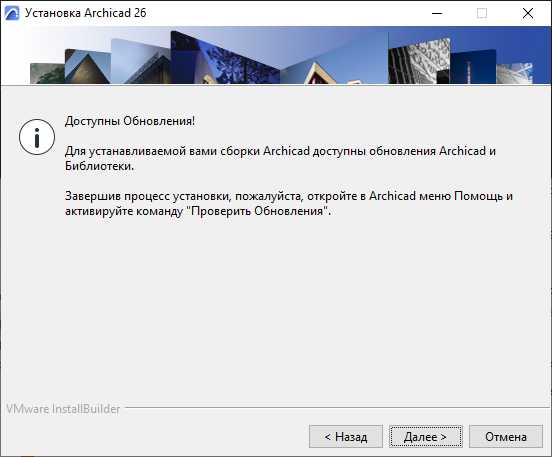
После успешной установки ArchiCAD на Mac OS, важно настроить параметры программы для эффективной работы. Вот основные шаги для начала:
- Проверка и настройка графических настроек
В разделе Настройки (в меню ArchiCAD) выберите пункт Графика. Убедитесь, что настройки графической карты соответствуют возможностям вашего Mac. Для оптимальной производительности рекомендуется включить аппаратное ускорение и настроить параметр Качество рендеринга на среднее или высокое, в зависимости от мощности вашего устройства.
- Настройка единиц измерения
В ArchiCAD по умолчанию используется метрическая система. Чтобы изменить единицы измерения, откройте раздел Параметры проекта в меню Настройки и выберите нужную систему (метры, миллиметры, футы и дюймы и т.д.). Это важно для правильного отображения размеров на чертежах и в расчетах.
- Подключение шаблона проекта
При первом запуске ArchiCAD предлагает выбрать шаблон проекта. Вы можете создать свой собственный или использовать стандартный. В разделе Файл > Новый проект выберите шаблон, который наиболее подходит для вашего типа работы (например, для жилых или коммерческих объектов). Это обеспечит правильную структуру и стили документации.
- Настройка горячих клавиш
Для ускорения работы настройте горячие клавиши в разделе Настройки горячих клавиш в меню Настройки. Вы можете изменить стандартные сочетания для часто используемых команд или добавить новые. Это поможет сэкономить время при работе с большими проектами.
- Выбор графической карты для рендеринга
В ArchiCAD для рендеринга используются различные движки, включая внутренний рендер и внешние решения, такие как CineRender. Для повышения качества изображения откройте настройки рендеринга через Параметры > Настройки рендеринга и выберите желаемый движок и параметры рендеринга. Для Mac рекомендуется использовать CineRender, который оптимизирован для работы на платформе macOS.
- Настройка параметров взаимодействия с другими программами
Важно настроить правильное взаимодействие с другими приложениями для архитектурного проектирования, такими как AutoCAD, Revit или SketchUp. Перейдите в меню Файл > Экспорт и укажите нужные форматы для импорта и экспорта данных. Также настройте параметры обмена данными с облачными сервисами, если это необходимо для вашего рабочего процесса.
- Настройка внешнего вида интерфейса
Для удобства работы можно настроить внешний вид интерфейса. В разделе Настройки > Интерфейс вы можете изменить цветовую схему, шрифты и другие элементы интерфейса. Это особенно полезно, если вам нужно улучшить видимость или соответствовать корпоративным стандартам.
- Управление библиотеками объектов
Настройте пути к библиотекам, чтобы ArchiCAD мог автоматически загружать необходимые объекты. В разделе Настройки > Библиотеки и объекты укажите расположение файлов. Это важно для ускорения работы и корректного отображения объектов в проекте.
После выполнения этих шагов, ArchiCAD будет настроен для более удобной и продуктивной работы. Не забывайте периодически обновлять программу и сохранять настройки, чтобы избежать потери данных и функциональности.
Установка обновлений и патчей для ArchiCAD на Mac OS

Для поддержания стабильной работы ArchiCAD на Mac OS важно регулярно устанавливать обновления и патчи, которые выпускает разработчик. Это позволит избежать ошибок, улучшить производительность и получить доступ к новым функциональным возможностям. Ниже приведены шаги по установке обновлений и патчей для ArchiCAD на macOS.
1. Откройте ArchiCAD. В верхнем меню выберите «ArchiCAD» и перейдите в раздел «Проверить обновления». Если доступно новое обновление, вы увидите уведомление и сможете загрузить его.
2. Скачивание обновлений осуществляется через встроенную систему обновлений ArchiCAD. Процесс обычно начинается автоматически при обнаружении новой версии. Вы можете выбрать, хотите ли вы установить патч сразу или позже.
3. После загрузки обновлений ArchiCAD предложит вам перезапустить программу. Не прерывайте процесс, чтобы обновления были установлены корректно.
4. В случае, если вы не получили уведомление о новых патчах, посетите официальный сайт ArchiCAD и загрузите последние версии вручную. Обычно обновления можно найти в разделе «Поддержка» или «Загрузки». На сайте будет указана информация о совместимости обновлений с вашей версией ArchiCAD.
5. Если после установки обновлений ArchiCAD не запускается или возникают ошибки, проверьте наличие патчей для конкретной версии macOS. Некоторые обновления могут требовать дополнительных патчей или настройки прав доступа.
6. Важно помнить, что обновления для ArchiCAD также могут включать улучшения безопасности и исправления уязвимостей. Установка патчей поможет избежать уязвимостей системы, особенно если работа с проектами требует конфиденциальности.
7. В случае использования сети с ограниченным доступом, обновления можно загрузить вручную на другом устройстве и перенести на Mac. Для этого скачайте установочный файл с сайта разработчика и следуйте инструкциям на экране.
После установки всех необходимых обновлений и патчей перезапустите ArchiCAD и проверьте, что новая версия функционирует без сбоев. Регулярно проверяйте наличие обновлений, чтобы всегда работать с актуальной и безопасной версией программы.
Как справиться с возможными ошибками при запуске ArchiCAD на Mac OS
При установке и запуске ArchiCAD на Mac OS пользователи могут столкнуться с несколькими типичными проблемами. Вот несколько решений для наиболее распространённых ошибок:
Ошибка 1: Приложение не запускается или сразу закрывается
Если ArchiCAD не запускается или сразу закрывается, это может быть связано с некорректной установкой или отсутствием необходимых обновлений системы. Проверьте, что ваша версия ArchiCAD совместима с текущей версией macOS. Для этого посетите официальный сайт Graphisoft и убедитесь, что у вас установлены последние патчи и обновления для программы и системы. Иногда помогает простое перезапуск приложения или компьютера. Также попробуйте удалить старые версии программы и установить актуальную версию заново.
Ошибка 2: Сообщение о недостатке памяти
Ошибка о нехватке памяти может возникать при запуске больших проектов. Убедитесь, что на вашем Mac достаточно свободного места на диске, а также проверьте, не работает ли в фоновом режиме слишком много приложений, потребляющих ресурсы системы. Для решения проблемы можно увеличить объём выделенной памяти для ArchiCAD в настройках программы или закрыть ненужные приложения, чтобы освободить ресурсы.
Ошибка 3: Не работает графика или отображение объектов
Если вы сталкиваетесь с проблемами отображения элементов в ArchiCAD, например, если модели или текстуры отображаются некорректно, убедитесь, что у вас установлены последние драйверы для графической карты. На macOS это обычно не вызывает проблем, так как система автоматически обновляет драйвера, но в некоторых случаях можно вручную установить обновления через «App Store» или сторонние утилиты. Также проверьте настройки графики в программе, включая параметры рендеринга и производительности.
Ошибка 4: Проблемы с лицензией
Если ArchiCAD сообщает об ошибке активации или проблемах с лицензией, первым делом проверьте, правильно ли введён лицензионный ключ. Иногда помогает повторный ввод ключа или перезагрузка программы. Если проблема не решена, обратитесь в службу поддержки Graphisoft для получения нового ключа или восстановления доступа к лицензии. Убедитесь, что ваше интернет-соединение стабильно, так как активация может требовать подключения к серверу.
Ошибка 5: Зависание программы при открытии проекта
Если программа зависает при открытии файла, возможно, проект повреждён. Попробуйте открыть его на другом компьютере или с другой версии ArchiCAD. Также можно попробовать восстановить проект с помощью встроенных функций восстановления. Для этого откройте программу, выберите «Восстановить проект» из меню и следуйте инструкциям.
Для предотвращения подобных ошибок рекомендуется регулярно обновлять ArchiCAD, проверять состояние системы и производить чистку временных файлов. Всегда создавайте резервные копии проектов, чтобы избежать потери данных.
Вопрос-ответ:
Как правильно установить ArchiCAD на Mac OS?
Для установки ArchiCAD на Mac OS, вам нужно сначала зайти на официальный сайт Graphisoft и загрузить последнюю версию программы. После скачивания файла откройте его и следуйте инструкциям на экране. В процессе установки нужно будет согласиться с условиями лицензии и выбрать папку для размещения программы. Как только процесс завершится, откройте ArchiCAD из папки «Программы». Это стандартный способ установки на Mac.
Что делать, если ArchiCAD не запускается после установки на Mac?
Если ArchiCAD не запускается после установки, первым делом проверьте, что ваша версия Mac OS поддерживает данную программу. Также убедитесь, что у вас есть все обновления для операционной системы. Попробуйте перезагрузить компьютер и открыть программу заново. Если проблема сохраняется, стоит переустановить ArchiCAD, удалив его перед этим. В случае, если проблема не решается, рекомендуется обратиться в поддержку Graphisoft.
Нужно ли устанавливать дополнительные компоненты для работы ArchiCAD на Mac OS?
В большинстве случаев, для работы ArchiCAD на Mac OS дополнительные компоненты не требуются. Однако, если в процессе работы вам нужно использовать специализированные библиотеки или плагины, их нужно будет скачать отдельно. Также стоит проверить, что на вашем Mac установлены все необходимые драйвера для корректной работы графики и других устройств.
Как проверить, что ArchiCAD установлен корректно на Mac OS?
После завершения установки можно проверить, работает ли программа корректно, запустив ее. Если при запуске ArchiCAD откроется без ошибок и начнется загрузка интерфейса, значит, программа установлена правильно. Также рекомендуется проверить основные функции, например, создание нового проекта или открытие файла, чтобы убедиться, что все работает как нужно.